좋아하는 밴드 웹 사이트 로고를 만드는 방법
게시 됨: 2022-06-03 밴드나 아티스트가 막 시작하는 경우 그래픽 디자이너나 웹 디자이너는 비용이 많이 들 수 있습니다. 좋은 소식은 진정한 DIY 접근 방식을 사용하여 자신만의 룩을 제공하는 현대 음악 웹사이트를 만들 수 있다는 것입니다.
밴드나 아티스트가 막 시작하는 경우 그래픽 디자이너나 웹 디자이너는 비용이 많이 들 수 있습니다. 좋은 소식은 진정한 DIY 접근 방식을 사용하여 자신만의 룩을 제공하는 현대 음악 웹사이트를 만들 수 있다는 것입니다.
Bandzoogle과 같은 웹사이트 빌더를 사용하면 누구나 사전 경험 없이도 매끄럽고 전문적인 웹사이트를 구축할 수 있습니다. 아티스트 브랜딩을 하나로 묶고 웹사이트에 독창적인 터치를 더하려면 음악과 자아의식을 구현하는 로고를 만드십시오.
기술 수준에 관계없이 모든 사람이 웹 사이트에 대한 멋지고 눈길을 끄는 로고를 만들기 위해 알아야 할 모든 것이 있습니다.
.PNG 이미지 만들기
밴드 웹사이트 로고를 만들 때 .png 파일은 가장 좋은 친구입니다. PNG는 .jpeg 또는 .gif와 같은 디지털 이미지 파일 유형입니다. PNG는 Portable Graphics Format의 약자이지만 여기서 제거해야 하는 것은 이미지에 투명도를 부여할 수 있다는 것입니다.
특히 PNG 파일은 배경이 투명하므로 신중하게 만든 로고 뒤에 흰색 상자가 있는 것을 피할 수 있습니다.
로고는 홈페이지의 클릭 유도문안이나 콘텐츠에서 너무 산만하지 않으면서 전체 웹사이트 디자인과 조화를 이루어 방문자에게 음악가로서의 느낌을 제공해야 합니다.
PNG 로고를 사용하면 아티스트 이름이 매끄럽게 표시되어 웹 사이트 로고가 배경과 완벽하게 조화를 이룰 수 있습니다.
다음과 같이 보이는 대신:
 로고는 다음과 같습니다.
로고는 다음과 같습니다.
 투명한 배경의 로고는 밴드 웹사이트 디자인의 나머지 부분과 더 잘 어울리므로 보다 전문적인 느낌을 줍니다.
투명한 배경의 로고는 밴드 웹사이트 디자인의 나머지 부분과 더 잘 어울리므로 보다 전문적인 느낌을 줍니다.
기존 로고에서 배경을 제거하는 방법
이미 만든 로고가 있지만 배경이 투명하지 않은 경우 이미지에서 배경을 제거하는 빠르고 쉬운 방법이 있습니다.
무료 사이트 Pixlr.com은 Photoshop과 같은 편집기에 액세스할 수 없는 음악가를 위한 훌륭한 도구입니다. 데스크톱이나 태블릿의 웹 브라우저를 통해 또는 휴대전화에서 이동 중에 액세스할 수 있는 Photoshop의 가장 인기 있는 기본 기능 세트가 있습니다.
투명한 배경으로 .png 로고 파일을 만드는 방법은 다음과 같습니다.
옵션 1) 데스크톱이나 태블릿에서 Pixlr.com을 방문하는 경우 홈페이지에서 아래로 스크롤하여 배경 제거 버튼을 찾습니다.
모바일 사이트에서는 처음 사이트를 방문했을 때 상단에서 바로 찾기가 조금 더 쉽습니다. 배경 제거 > 휴대폰에서 로고 이미지 선택 > 짜잔! Bandzoogle의 테마 편집 탭에 저장하고 업로드할 수 있는 투명한 배경 .PNG 파일이 있습니다.
 옵션 2) Photoshop이 있는 경우 Magic Eraser 도구가 작업을 수행하고 한 번의 클릭으로 배경을 삭제합니다.
옵션 2) Photoshop이 있는 경우 Magic Eraser 도구가 작업을 수행하고 한 번의 클릭으로 배경을 삭제합니다.

배경이 제거되면 흰색과 회색 체크 패턴이 단색 배경을 대체하는 것을 볼 수 있습니다. 이 패턴은 Photoshop에서 투명도를 표시하는 데 사용되므로 계속 진행해도 됩니다.
Photoshop 또는 Pixlr에서는 투명 로고를 PNG로 저장하는 것이 중요합니다. 일반 JPEG로 저장하면 해당 파일 형식이 투명도를 지원하지 않기 때문에 기본적으로 흰색 배경이 추가됩니다.
Photoshop에서 .PNG로 내보내려면 파일 > 내보내기 > PNG로 빠른 내보내기를 클릭합니다.
간단한 텍스트 로고 만들기
전문적으로 디자인된 로고가 있으면 가능하면 플러스가 되지만, 디자인 기술이 없더라도 무료로 빠르고 완벽하게 조합할 수 있습니다. Bandzoogle 사이트에 전문적인 모양과 느낌을 부여하면서 시간과 비용을 절약하십시오.

사진 편집 프로그램에서 밴드 웹사이트 로고를 만들 때의 이점은 다른 곳에서 사용하기로 결정한 경우 파일을 쉽게 사용할 수 있다는 것입니다. 밴드 로고는 소셜 미디어 프로필, 명함 또는 쇼 포스터에 배치할 수 있습니다. 판매용 밴드 상품을 만들고 싶다면 티셔츠, 스티커, 머그에 로고를 추가해 보세요.
멋진 글꼴은 사진 편집 소프트웨어에서 쉽게 사용할 수 있으므로 음악과 어울리는 글꼴을 선택할 수 있습니다. 이것은 당신의 사운드와 스타일을 정말로 보완하는 밴드 웹사이트 로고를 만드는 데 도움이 될 것입니다.
텍스트 로고를 만들려면 Pixlr.com으로 바로 돌아가세요. 고급 편집기를 열거나 https://pixlr.com/e/로 직접 이동하여 시작하십시오.
1. "새로 만들기"를 클릭하고 로고 이미지의 크기를 선택합니다. 1280 x 720 픽셀인 "Web 720p" 사전 설정을 사용하겠습니다. 밴드 웹사이트의 기본 이미지 위에 놓을 로고를 만들기에 완벽한 크기입니다.
전문가 팁: 배경 토글을 끄면 투명한 배경으로 시작할 수 있습니다.
2. "텍스트 추가"를 클릭하고 로고에 사용할 글꼴을 선택합니다. 예를 들어 앨범 표지나 상품에 사용한 기존 글꼴이 있는 경우 동일한 글꼴을 유지하면 브랜딩에 일관성이 추가되고 사이트에서 보다 전문적으로 디자인된 느낌을 받을 수 있습니다.
새로운 글꼴 선택이 마음에 든다면 몇 가지를 차례로 선택하여 눈에 띄는 글꼴을 확인하십시오.
3. 텍스트가 추가되면 텍스트 도구에서 윤곽선이나 그림자와 같은 몇 가지 기본 효과를 추가할 수 있습니다. 이것은 당신의 텍스트에 약간의 추가 스타일을 제공하고 당신이 그것을 알기도 전에 간단하지만 효과적인 로고를 갖게 됩니다!
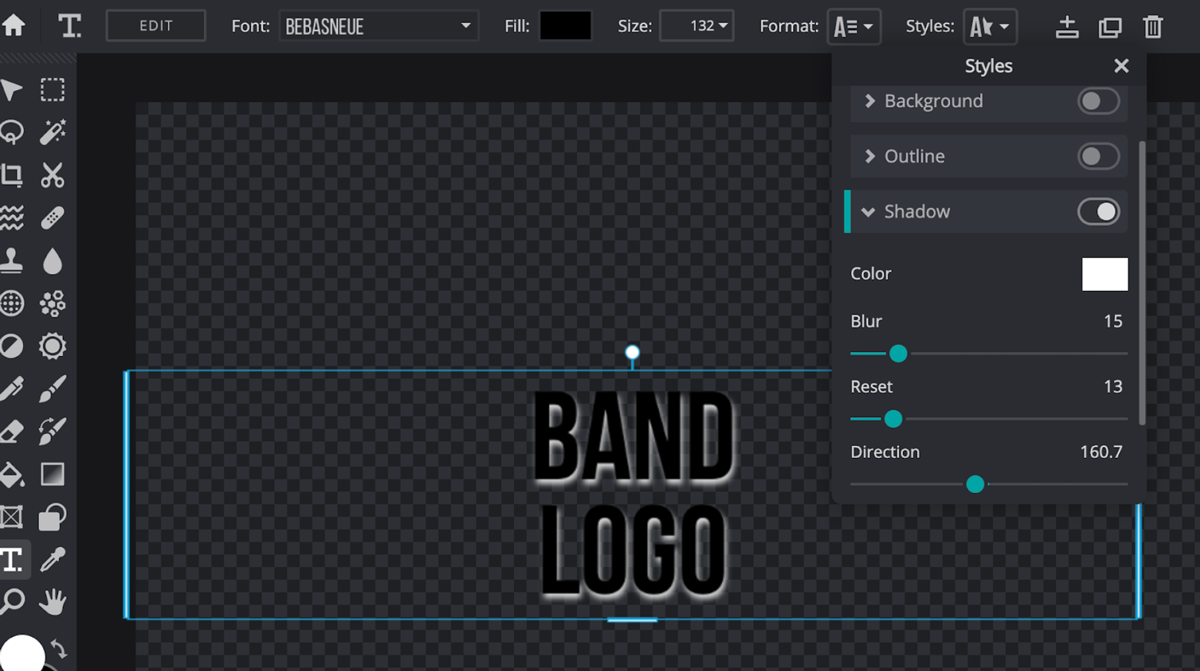 4. 또한 위에 표시된 사전 설정 옵션이 있습니다. 이는 이미 디자인된 스타일을 사용하고 그에 맞게 텍스트를 사용자 정의하는 빠르고 쉬운 방법입니다. 몇 번의 클릭만으로 이 멋진 로고를 만들 수 있었습니다.
4. 또한 위에 표시된 사전 설정 옵션이 있습니다. 이는 이미 디자인된 스타일을 사용하고 그에 맞게 텍스트를 사용자 정의하는 빠르고 쉬운 방법입니다. 몇 번의 클릭만으로 이 멋진 로고를 만들 수 있었습니다.
 원하는 사전 설정 디자인을 선택한 다음 편집기에서 해당 디자인을 두 번 클릭하면 추가로 사용자 지정할 수 있습니다. 로고가 나머지 브랜딩과 일치하도록 밴드 웹사이트에서 사용하는 색상 팔레트를 고려해야 합니다.
원하는 사전 설정 디자인을 선택한 다음 편집기에서 해당 디자인을 두 번 클릭하면 추가로 사용자 지정할 수 있습니다. 로고가 나머지 브랜딩과 일치하도록 밴드 웹사이트에서 사용하는 색상 팔레트를 고려해야 합니다.
 모든 작업이 완료되고 새 밴드 로고가 완성되면 파일 > 내보내기 > PNG로 빠른 내보내기를 클릭하면 됩니다.
모든 작업이 완료되고 새 밴드 로고가 완성되면 파일 > 내보내기 > PNG로 빠른 내보내기를 클릭하면 됩니다.
밴드 웹사이트에 새 로고 추가
음악을 반영하고 나머지 브랜딩과 잘 어울리는 밴드 웹사이트 로고를 만든 후에 웹사이트에 추가하는 것은 매우 간단합니다! 방법은 다음과 같습니다.
1. Bandzoogle 계정에 로그인하고 테마 편집 탭을 클릭하여 시작하세요.
2. 왼쪽의 TITLE/LOGO 아래 제어판에서 아래로 스크롤합니다. 기본적으로 텍스트로 설정되어 있는 것을 볼 수 있지만 대신 로고를 클릭하여 .PNG 이미지를 업로드하고 사이트에 자랑스럽게 표시하십시오. 사용자 정의하는 데 사용할 수 있는 크기 토글도 있습니다.
 훌륭한 밴드 웹사이트 로고는 음악가로서의 당신을 반영해야 하지만 이미지와도 조화를 이루어야 합니다. 앨범 아트의 나머지 부분, 웹 사이트의 배너 이미지 및 팔레트와 연결되는 이미지를 만들거나 글꼴을 선택하십시오.
훌륭한 밴드 웹사이트 로고는 음악가로서의 당신을 반영해야 하지만 이미지와도 조화를 이루어야 합니다. 앨범 아트의 나머지 부분, 웹 사이트의 배너 이미지 및 팔레트와 연결되는 이미지를 만들거나 글꼴을 선택하십시오.
전문적인 스타일의 음악으로 멋진 웹사이트를 디자인하세요. 지금 Bandzoogle로 웹사이트를 구축하세요!
